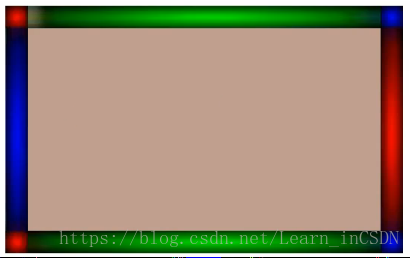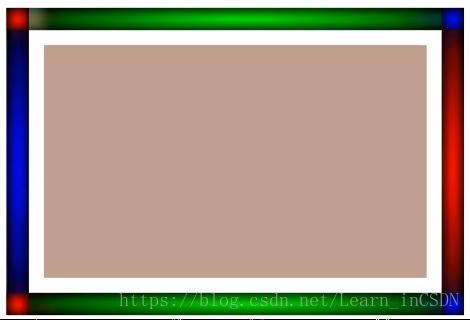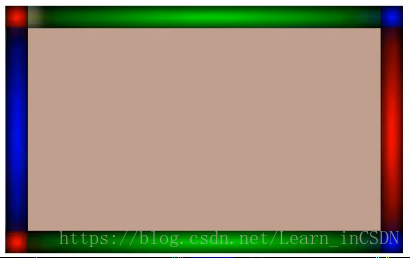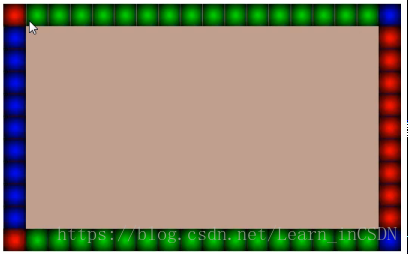6-36 css边框
元素的边框就是围绕元素内容和内边距的一条或多条线。
元素的边框属性:
- border 简写属性,用于把针对四个边的属性设置在一个声明。
- border-width 简写属性,用于为元素的所有边框设置宽度,或者单独地为各边边框设置宽度。
- 常用单位为像素(px)、em
- thin细的边框。/medium 默认/thick 定义粗的边框。
border-width: 5px 20px; //设置左右边框为20px,上下5px。
- border-style 用于设置元素所有边框的样式,或者单独地为各边设置边框样式。
border-style:dotted dashed; //都是复合属性
- none 定义无边框。
- dotted 定义点状边框
- dashed 定义虚线
- solid 定义实线。
- double 定义双线 //线宽需大于2px
- groove 定义 3D 凹槽边框。
- ridge 定义 3D 垄状边框。
- inset 定义 3D inset 边框
- outset 定义 3D outset 边框。
- border-color 简写属性,设置元素的所有边框中可见部分的颜色,或为 4 个边分别设置颜色。
- border-bottom 简写属性,用于把下边框的所有属性设置到一个声明中。
- border-bottom-color 设置元素的下边框的颜色。
- border-bottom-style 设置元素的下边框的样式。
- border-bottom-width 设置元素的下边框的宽度。
- border-left 简写属性,用于把左边框的所有属性设置到一个声明中。
- border-left-color 设置元素的左边框的颜色。
border-color: pink blue; //左右蓝色,上下红色
- border-left-style 设置元素的左边框的样式。
- border-left-width 设置元素的左边框的宽度。
- border-right 简写属性,用于把右边框的所有属性设置到一个声明中。
- border-right-color 设置元素的右边框的颜色。
- border-right-style 设置元素的右边框的样式。
- border-right-width 设置元素的右边框的宽度。
- border-top 简写属性,用于把上边框的所有属性设置到一个声明中。
- border-top-color 设置元素的上边框的颜色。
- border-top-style 设置元素的上边框的样式。
- border-top-width 设置元素的上边框的宽度。
CSS3新增的边框属性:

- border-radius 设置所有四个 border-radius 属性的简写属性。
border-radius: 20px; //20px是圆角的半径
- * 同时设定四个角的圆角
- ** 分别设定左上 右下、左下 右上圆角
- *** 分别设定左上 、左下 右上、右下圆角
- **** 分别设定左上 、右上、右下、左下圆角
- border-top-left-radius 左上角圆角边框
border-top-left-radius: 2em 4em;
- border-top-right-radius 右上角圆角边框
- border-bottom-right-radius 右下角圆角边框
- border-bottom-left-radius 左下角圆角边框
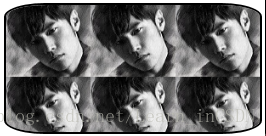
- border-image 设置所有 border-image属性的简写属性。
- border-image 边框使用图像来填充
- border-image-source 图像来源路径
- border-image-slice 边框背景图的分割方式
- border-image 边框使用图像来填充
- border-image-width 边框厚度
- border-image-outset 边框背景图的扩展(边框图像区域超出边框的量。)
- border-image-repeat 边框图像的平铺方式:stretch拉伸/repeat重复铺满/round重复铺满并对图片进行调整
stretch:
repeat:
round:
#div4{
border-image-source: url(jay100px.jpg);
border-image-slice:30; //九宫格的切割方式(图片像素为90px,分三份)
border-image-width: 20px 30px; //设置上下、左右的边框宽度
border-image-outset:30px; //将图片边框设置成div外面的距离
border-image-repeat: round;
}
============================
border-image-repeat: round;
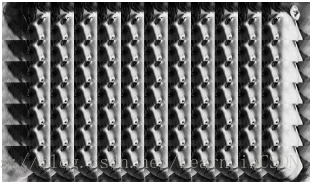
============================
border-image-repeat: stretch;

============================
border-image-repeat: stretchround;

============================
合并写法:
#div5{
border-image:url(jay100px.jpg) 30 /20px /30px round;
}
//其中,‘/20px /30px’ 是要定义20px的边框宽,30px的外边框距离。如果写成了 /20px 30px 则是上下边框20px,左右边框30px
- box-shadow 向方框添加一个或多个阴影。
- none: 无阴影
- 阴影水平偏移值/阴影垂直偏移值/阴影模糊值/阴影外延值/阴影的颜色/inset内阴影(默认值为outset)
前两个是必填
#div1{
box-shadow: 5px 5px 5px;
}
#div1:hover{
box-shadow: -5px 5px 5px;
} //hover 当鼠标悬浮在元素上方时,向元素添加样式。
============================
#div2{
box-shadow: 5px 5px 5px 5px rgba(0,0,0,0.4);
} //半透明阴影效果
============================
#div4{
box-shadow: 0px 0px 0px 5px rgba(0,0,0,0.4),
0px 0px 0px 10px rgba(123,100,0,0.4);
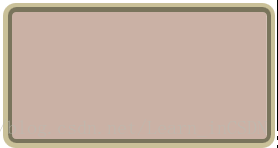
===========================
#div5{
box-shadow: 0px 0px 0px 5px rgba(0,0,0,0.4) inset,
0px 0px 0px 10px rgba(123,100,0,0.4) inset;
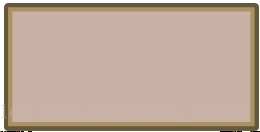
//偏移量为0时,outset不能省略
6-41 css背景
元素的背景属性:
- background 简写属性,作用是将背景属性设置在一个声明中。
- background-attachment 背景图像是否固定或者随着页面的其余部分滚动。scroll 默认值。/fixed 当页面的其余部分滚动时,背景图像不会移动。
- background-color 设置元素的背景颜色。
相当于background
- background-image 把图像设置为背景。
background-repeat: no repeat //背景不重复(背景图片比较小时)
background-repeat: repeat-y; // y方向重复
#div2{
background: green url(jay50px.jpg) repeat-y;
} //可以写在一起,没有顺序要求
- background-position 设置背景图像的起始位置。
- left/right/center/bottom/top这几个属性值可以两两组合使用,如果只规定了一个关键词,那么第二个值将是"center"。
#div1{
background: url(jay50px.jpg) no-repeat;
background-position: 50%;
}
- x% y% 第一个值是水平位置,第二个值是垂直位置;左上角是 0% 0%。右下角是 100% 100%;如果仅规定了一个值,另一个值将是 50%。
- x y 左上角是 0 0。单位是像素 (0px 0px) 或任何其他的 CSS 单位。如果仅规定了一个值,另一个值将是50%。
- background-repeat 设置背景图像是否及如何重复。repeat/repeat-x/repeat-y/no-repeat
CSS3新增的背景属性:
- background-size 规定背景图片的尺寸。
- 像素/百分比设置宽高
- cover:把背景图像扩展至足够大,以使背景图像完全覆盖背景区域。
- contain 把图像图像扩展至最大尺寸,以使其宽度和高度完全适应内容区域
- background-clip 规定背景的绘制区域。
- border-box 背景被裁剪到边框盒
- padding-box 背景被裁剪到内边距框。
- content-box 背景被裁剪到内容框。
- background-origin 规定背景图片的定位区域。
- padding-box 背景图像相对于内边距框来定位。
- border-box 背景图像相对于边框盒来定位。
- content-box 背景图像相对于内容框来定位。
6-68
https://gsnedders.html5.org/outliner/
- section和div的区别
- div元素在html5之前是最常用的最流行的标签,但他本身是没有任何语义的,它只不过是用来布局页面和CSS样式以及JS调用。
- 在html5中section标签并不是用来取代div的。他是具有语义的文档标签,在大纲规范中规定section至少要包含一个标题。也就是section标签内至少包含一个h1~h6.
- 如果是页面布局,且不是header、footer之类的专属区域,都应该使用div;
- body、nav、section都是需要有标题的才规范.header和div则是不需要标题的。
- section和nav元素大纲要求有标题h1~h6,但是section必须有才规范,而nav如果没有标题,也是合理的。给他添加了标题会让大纲更好看,所以我们可以添加完了在隐藏,就不会破坏布局了。
6-69
常用快捷方式
- 乘法*: ul>li*5 在编辑器中输入缩写代码:ul>li*5 ,然后按下拓展键(默认为tab),即可得到代码片段:
ul>li*5 + Tab //直接生成列表
- 后代 >:nav>ul>li
- 兄弟 +:div+h3+p*3
- 缩写:(div>dl>(dt+dd)*3)+footer>p
- 自增符号:$: ul>li.item$*5
- 缩写:#header
- 缩写:p.class1.class2.class3
- 缩写:ul>.class
- 其他还有很多,大家可以自己去百度下
清除浮动的技巧:消除子元素浮动对父元素背景/边框/不能被子元素撑开的方法:
- 父元素结尾处增加一空元素 div;并清除其浮动。缺点:如果布局复杂需要增加许多空标签
- 在父元素定义overflow:hidden(浏览器会自动检查浮动区域的高度,注.不必理会原理,知道用法即可。缺点:超出部分会被隐藏
- 利用伪类:after 父元素内容后增加空元素,并清除浮动。
.switch:after{
content: "";
display:block;
clear:both;
}
网站的基本开发流程如下,明白流程,可以明确自己的职责和项目环节,有重点的学习。
- 网站策划--交互设计--网页设计(视觉设计)- 前端开发(前端工程师)-测试网页--网站发布--后期维护
- 沟通的重要性:多与后端技术,美工设计等协作人员沟通。
6-61 布局
常用布局方式
固定布局
注:设置了固定宽度的外包裹,里面的各个模块也是固定宽度而非百分比。
大多数设计者选择960或760px的固定宽度。960px最适合1024×768或者更高的分辨率,有一点空间设置margin。如果设计者想让布局适应800×600分辨率的用户,可以使用760px的宽度,它仍然适用于更大的分辨率。
优点:
固定宽度布局更容易使用,在设计方面更容易定制。
在所有浏览器中宽度一样,不设置min-width和max-width,来防止内容缩放引起的布局混乱。
缺点:
对于使用高分辨率的用户,固定宽度布局会留下很大的空白。
屏幕分辨率过小时需要垂直滚动条。
流体布局
流体布局,主体部分都是用了百分比宽度,因此可以自适应用户的分辨率。
优点:
流动布局页面对用户更友好,因为它能自适应用户的设置。
页面周围的空白区域在所有分辨率和浏览器下都是相同的,在视觉上更美观。
缺点:
设计者更难控制用户所见,并可能忽略掉一些错误,因为在特定的分辨率下看起来好的。
视频以及其他设置了宽度的内容可能需要多种宽度以适应不同分辨率的用户。
浮动布局
根据内容是固定尺寸还是百分比有可以划分为:
- 流体浮动布局
- 固定浮动布局
定位布局
根据内容是固定尺寸还是百分比有可以划分为:
- 流体定位布局
- 固定定位布局
使用定位布局的重要知识点---设置参照基准点:
- 将父元素设为相对定位,且不设置坐标
- 如果父元素设置了相对定位,子元素的决定定位将以父元素的基准点为参照基准点
弹性布局
比较新的布局方式:
- 事实上它是一种新类型的盒子模型,也有书上称作弹性伸缩盒布局。
- 比较新的布局方式:旨在提供一个更加有效的方式来布置,对齐和分布在容器之间的各项内容,即使它们的大小是未知或者动态变化的。
- 弹性布局的主要思想是让容器有能力来改变项目的宽度和高度,以填满可用空间(主要是为了容纳所有类型的显示设备和屏幕尺寸)的能力。
优点:
应用恰当的弹性布局对用户十分友好。页面中所有元素可以随着用户的偏好缩放。
对于同时喜欢流动和定宽布局的设计师来说,弹性布局是完美的,因为前两种布局的优点在弹性布局中都能找到。
缺点:
正是因为第一个优点,这种布局会产生一个巨大的可用性问题。需要花更多时间理解和测试,让布局适合所有用户。
这种布局类型相对于其他两个更难制作
弹性布局属性: display: flex | inline-flex; (适用于父类容器元素上)
box:将对象作为弹性伸缩盒显示。(伸缩盒最老版本)
inline-box:将对象作为内联块级弹性伸缩盒显示。(伸缩盒最老版本)(CSS3)
flexbox:将对象作为弹性伸缩盒显示。(伸缩盒过渡版本)
inline-flexbox:将对象作为内联块级弹性伸缩盒显示。(伸缩盒过渡版本)
flex:将对象作为弹性伸缩盒显示。
inline-flex:将对象作为内联块级弹性伸缩盒显示。
若有多个div属性都设置为inline-flex,则设为inline-flex的div会在一行显示
float, clear and vertical-align 在flex项目中不起作用
css 多列(CSS columns)在弹性盒子中不起作用
flex-flow(适用于父类容器上)复合属性。
设置或检索伸缩盒对象的子元素排列方式。可以同时设置 flex-direction/flex-wrap
- flex-direction (适用于父类容器的元素上):设置或检索伸缩盒对象的子元素在父容器中的位置。
- row:横向从左到右排列(左对齐),默认的排列方式。
- row-reverse:反转横向排列(右对齐,从后往前排,最后一项排在最前面。
- column:纵向排列。
- column-reverse:反转纵向排列,从后往前排,最后一项排在最上面。
- flex-wrap (适用于父类容器上) 设置或检索伸缩盒对象的子元素超出父容器时是否换行。
- nowrap:当子元素溢出父容器时不换行。
- wrap:当子元素溢出父容器时自动换行。
- wrap-reverse:当子元素溢出父容器时自动换行,方向同 wrap反转排列。
div{
display:flex;
flex-wrap: wrap-reverse;
}
flex-flow: rowwrap; //与上面效果相同
justify-content(适用于父类容器上) 设置或检索弹性盒子元素在主轴(横轴)方向上的对齐方式。
注:主轴与侧轴的概念
- 主轴就是弹性盒子子元素沿着排列的轴;与主轴垂直的轴称为侧轴。
- 如果你有 row ,则主轴是水平方向,侧轴是垂直方向。
- 如果你有 column,则主轴是垂直方向,侧轴是水平方向。
- flex-start:弹性盒子元素将向行起始位置对齐。
- flex-end:弹性盒子元素将向行结束位置对齐。
- center:弹性盒子元素将向行中间位置对齐。
- space-between:弹性盒子元素会平均地分布在行里。
- space-around:弹性盒子元素会平均地分布在行里,两端保留子元素与子元素之间间距大小的一半。
align-items (适用于父类容器上) 设置或检索弹性盒子元素在侧轴(纵轴)方向上的对齐方式。
- flex-start:弹性盒子元素的侧轴(纵轴)起始位置的边界紧靠住该行的侧轴起始边界。
- flex-end:弹性盒子元素的侧轴(纵轴)起始位置的边界紧靠住该行的侧轴结束边界。
- center:弹性盒子元素在该行的侧轴(纵轴)上居中放置。
- baseline:如弹性盒子元素的行内轴与侧轴为同一条,则该值与'flex-start'等效。其它情况下,该值将参与基线对齐。
- stretch:如果指定侧轴大小的属性值为'auto',则其值会使项目的边距盒的尺寸尽可能接近所在行的尺寸,但同时会遵照'min/max-width/height'属性的限制。
align-self (适用于弹性盒模型子元素)设置或检索弹性盒子元素自身在侧轴(纵轴)方向上的对齐方式。
- auto:如果'align-self'的值为'auto',则其计算值为元素的父元素的'align-items'值,如果其没有父元素,则计算值为'stretch'。
- flex-start:弹性盒子元素的侧轴(纵轴)起始位置的边界紧靠住该行的侧轴起始边界。
- flex-end:弹性盒子元素的侧轴(纵轴)起始位置的边界紧靠住该行的侧轴结束边界。
- center:弹性盒子元素在该行的侧轴(纵轴)上居中放置。(如果该行的尺寸小于弹性盒子元素的尺寸,则会向两个方向溢出相同的长度)。
- baseline:如弹性盒子元素的行内轴与侧轴为同一条,则该值与'flex-start'等效。其它情况下,该值将参与基线对齐。
- stretch:如果指定侧轴大小的属性值为'auto',则其值会使项目的边距盒的尺寸尽可能接近所在行的尺寸。
align-content (适用于父类容器上) 设置或检索弹性盒堆叠伸缩行的对齐方式。
- flex-start:各行向弹性盒容器的起始位置堆叠。弹性盒容器中第一行的侧轴起始边界紧靠住该弹性盒容器的侧轴起始边界,之后的每一行都紧靠住前面一行。
- flex-end:各行向弹性盒容器的结束位置堆叠。弹性盒容器中最后一行的侧轴起结束界紧靠住该弹性盒容器的侧轴结束边界,之后的每一行都紧靠住前面一行。
- center:各行向弹性盒容器的中间位置堆叠。各行两两紧靠住同时在弹性盒容器中居中对齐,保持弹性盒容器的侧轴起始内容边界和第一行之间的距离与该容器的侧轴结束内容边界与第最后一行之间的距离相等。
- space-between:各行在弹性盒容器中平均分布。
- space-around:各行在弹性盒容器中平均分布,两端保留子元素与子元素之间间距大小的一半。
- stretch:各行将会伸展以占用剩余的空间。
order (适用于弹性盒模型容器子元素) 用整数值来定义排列顺序,数值小的排在前面。可以为负值。
order: 1; //没个div都设置
flex (适用于弹性盒模型子元素) 复合属性。设置或检索伸缩盒对象的子元素如何分配空间。
- none:none关键字的计算值为: 0 0 auto
- flex-grow flex-shrink flex-basis 直接设置复合属性
- flex-grow (适用于弹性盒模型容器子元素) 根据弹性盒子元素所设置的扩展因子作为比率来分配剩余空间。
flex-grow: 1; //默认值是1
flex-grow: 2; //也可以按比重分,这里填占比重的多少份
- flex-shrink (适用于弹性盒模型容器子元素) 设置或检索弹性盒的收缩比率(根据弹性盒子元素所设置的收缩因子作为比率来收缩空间。)
flex-shrink: 2; //值越大,收缩越大
- flex-basis (适用于弹性盒模型容器子元素)
- auto:无特定宽度值,取决于其它属性值
- 用长度值/百分比来定义宽度。不允许负值
=============================
CSS3新增属性box-sizing
box-sizing:属性值content-box(默认值:元素的宽高包含边框和内边距)/border-box(元素的宽高包含边框和内边距)
为了适应低版本浏览器需要加前缀。
eg:
给父元素设置参照点:
position:relative
在子元素中就可以参照父元素设置,需在子元素中写:
position:absolute
多列属性:
columns规定设置 column-width 和 column-count 的简写属性。
column-width规定列的宽度。(该宽度为缩放时的最小宽度,默认为auto)
column-count规定元素应该被分隔的列数。默认为auto
column-rule设置所有 column-rule-* 属性的简写属性。
column-rule-color规定列之间规则的颜色。
column-rule-style规定列之间规则的样式。
column-rule-width规定列之间规则的宽度。
column-span规定元素应该横跨的列数。默认值为1,可以设置为all
column-gap规定列之间的间隔。
column-fill规定如何填充列。 主流浏览器都不支持 column-fill 属性
ul+Tab 可得到所有浏览器的标签
若要按百分比给元素添加高度,需要先给html和body添加:
html,body{
width: 100%;
height: 100%;
}
div{
width: 100%;
height: 80%;
}
这样就可以给div按百分比添加高度了
6-75 天猫移动端实战
物理分辨率、逻辑分辨率、倍率与像素密度
物理分辨率和逻辑分辨率,物理分辨率是硬件所支持的,逻辑分辨率是软件可以达到的。
倍率与像素密度:以iPhone 5s为例,屏幕的分辨率是640x1136,倍率是2。浏览器会认为屏幕的分辨率是320x568,仍然是基准倍率的尺寸。所以在制作页面时,只需要按照基准倍率来就行了。无论什么样的屏幕,倍率是多少,都按逻辑像素尺寸来设计和开发页面。
iPhone的屏幕尺寸各不相同,从市场占有率数据来看,目前最多的是iPhone5/5s的屏幕。倍率为2,逻辑像素320x568。上升势头最猛,未来有望登上第一的是iPhone 6的屏幕。倍率为2,逻辑像素375x667。
都说Android碎片化严重,但它现在反而比iOS好处理。因为如今的Android屏幕逻辑像素已经趋于统一了:360x640,只是倍率不同。
手机端网页没有统一标准了,比较流行的做法是按照iPhone5的尺寸来设计。倍率2,逻辑像素320x568。倍率2的屏幕无论在iOS还是Android方面都是主流,而且又是2倍屏幕中逻辑像素最小的。
meta标签viewport的使用
width、height可以定义值,或者 device-width | device-height 设备的宽高。
如width=device-width:宽度定义为设备宽度
initial-scale初始缩放比例,即页面第一次 load 的时候缩放比例。这是一个浮点值,是页面大小的一个乘数。例如,如果你设置初始缩放为“1.0”,那么,web页面在展现的时候就会以target density分辨率的1:1来展现。如果你设置为“2.0”,那么这个页面就会放大为2倍。
maximum-scale:允许用户缩放到的最大比例。
minimum-scale:允许用户缩放到的最小比例。
user-scalable:用户是否可以手动缩放,如果设置为yes则是允许用户对其进行改变,反之为no。默认值是yes。
小技巧
清除浮动的技巧:消除子元素浮动对父元素背景/边框/不能被子元素撑开的方法:
建议将LOGO放在h1标签里面,方便搜索引擎抓取关键字。同时一个页面只建议使用一个h1标签。
父元素结尾处增加一空元素 div;并清除其浮动。缺点:如果布局复杂需要增加许多空标签
在父元素定义overflow:hidden(浏览器会自动检查浮动区域的高度,注.不必理会原理,知道用法即可。缺点:超出部分会被隐藏
利用伪类:after 父元素内容后增加空元素,并清除浮动。
将代码重用部分比如header footer分离出来,其他需要的文件重复引用即可
图片自适应:将图片设为"display: block;max-width:100%"
未完,待续...........
...
代码优化
优化代码使更加符合HTML5大纲算法.步骤如下
查看页面目录结构,逐项修改有问题部分。
nav中添加标题并将它隐藏。